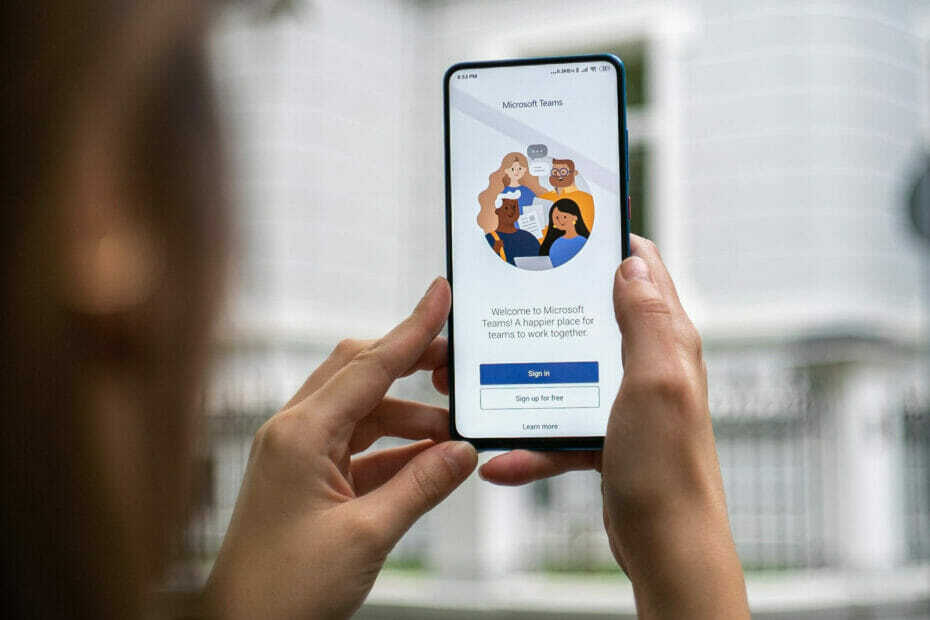- Microsoft Teams est l'un des outils les plus populaires pour les employés travaillant à distance
- Dans ce guide, nous explorerons 3 solutions simples pour corriger l'erreur 503 de Microsoft Teams, l'un des codes d'erreur les plus fréquents affectant la plate-forme
- Ce code d'erreur empêche les utilisateurs de se connecter à la plateforme mais le réparer devrait être une tâche facile
- Visite notre hub Microsoft Teams pour des guides supplémentaires, ainsi que des conseils et astuces pour devenir un utilisateur expérimenté de Teams

Ce logiciel réparera les erreurs informatiques courantes, vous protégera contre la perte de fichiers, les logiciels malveillants, les pannes matérielles et optimisera votre PC pour des performances maximales. Résolvez les problèmes de PC et supprimez les virus maintenant en 3 étapes simples :
- Télécharger l'outil de réparation de PC Restoro qui vient avec des technologies brevetées (brevet disponible ici).
- Cliquez sur Lancer l'analyse pour trouver des problèmes Windows qui pourraient causer des problèmes de PC.
- Cliquez sur Tout réparer pour résoudre les problèmes affectant la sécurité et les performances de votre ordinateur
- Restoro a été téléchargé par 0 lecteurs ce mois-ci.
Microsoft Teams est un logiciel de collaboration d'équipe basé sur le cloud populaire qui fait partie de la suite d'applications Office 365. Que vous ayez ou non la licence Office 365, vous pouvez installer Microsoft Teams pour participer à la réunion si un utilisateur avec la configuration Microsoft Teams vous invite par e-mail.
Cependant, certains utilisateurs ont signalé un code d'erreur Microsoft Teams 503 en essayant de se connecter à leur client de bureau Microsoft Team. Des problèmes similaires peuvent être observés dans le Forum de la communauté Microsoft page de discussion.
J'ai donc installé la version gratuite de Microsoft Teams sur mon bureau et créé un compte.
Ensuite, lorsque j'ai essayé de me connecter à MS Teams, j'ai reçu le message "D'oh quelque chose s'est mal passé" Erreur 503. J'ai essayé plusieurs fois (au moins 10) et j'ai toujours la même erreur.
Dans cet article, nous avons répertorié toutes les solutions possibles pour corriger le code d'erreur Microsoft Teams 503 sur les ordinateurs Windows.
Comment corriger le code d'erreur 503 de Microsoft Teams ?
1. Connectez-vous au client Web Microsoft Team

- Si vous ne pouvez pas attendre pour résoudre le problème avec votre client de bureau, vous pouvez utiliser le client Web de Microsoft Team qui offre toutes les fonctionnalités.
- Lors de la visite de votre navigateur https://teams.microsoft.com.
- Connectez-vous en utilisant votre compte Microsoft. Assurez-vous que vous utilisez l'e-mail sur lequel vous avez reçu l'invitation à la réunion.
- Vous pouvez utiliser le client Web Microsoft Teams pour les futures réunions jusqu'à ce que Microsoft résolve le problème.
Gardez à l'esprit que vous pouvez utiliser n'importe quel navigateur à cette fin, mais nous vous suggérons d'essayer Navigateur UR.
Ce navigateur est construit sur le moteur Chromium, et il est presque identique à Chrome, mais contrairement à Chrome, il n'est pas associé à Google et il n'enverra pas vos données à Google.
De plus, ce navigateur intègre une protection contre la confidentialité, le phishing et les logiciels malveillants. Il existe également un bloqueur de publicités et un VPN intégré pour une couche de sécurité supplémentaire.
Skype for Business Online sera remplacé par Microsoft Teams en 2021
2. Vérifier les problèmes de service

- Si vous ne parvenez pas à accéder au client Web Microsoft Teams, essayez de télécharger l'application sur votre smartphone. Connectez-vous à l'aide de votre application mobile et vérifiez si cela fonctionne.
- Si le problème persiste partout, il peut s'agir d'un problème avec le service Microsoft Teams.
- Dans ce cas, contactez le support Microsoft Teams ou ouvrez un ticket pour bien comprendre le problème.
3. Effacer le gestionnaire d'informations d'identification
- Si vous vous êtes connecté à l'aide de votre compte personnel dans Microsoft Teams au lieu de votre compte professionnel, vous pouvez obtenir cette erreur.
- Pour résoudre ce problème, essayez d'effacer le gestionnaire d'informations d'identification pour toutes les informations d'identification liées à Microsoft Teams et réessayez.
- presse Touche Windows + R.
- Taper contrôler et cliquez D'ACCORD.
- Dans le Panneau de configuration, accédez à Comptes d'utilisateurs > Gestionnaire d'informations d'identification.
- Cliquer sur Informations d'identification Windows languette.

- Parcourez toute la liste des identifiants enregistrés et cliquez sur Supprimer pour tout ce qui concerne Équipes Microsoft.
- Fermer la Gestionnaire des informations d'identification et ouvrez l'application Microsoft Teams.
- Essayez de vous connecter avec votre compte professionnel et vérifiez les améliorations éventuelles.
Si le problème persiste, essayez de désinstaller et de réinstaller Microsoft Teams. Cela peut résoudre tous les problèmes avec l'application.
Cependant, lorsque l'on parle de dépannage de l'application, cela devrait être la solution de dernier recours absolue.
- Comment résoudre les problèmes de connexion à Microsoft Teams ?
Nous avons compilé un liste des solutions de dépannage testées que vous pouvez utiliser pour résoudre les problèmes de connexion dans Teams. Suivez les instructions répertoriées dans nos guides pour résoudre le problème.
 Vous avez toujours des problèmes ?Corrigez-les avec cet outil :
Vous avez toujours des problèmes ?Corrigez-les avec cet outil :
- Téléchargez cet outil de réparation de PC noté Excellent sur TrustPilot.com (le téléchargement commence sur cette page).
- Cliquez sur Lancer l'analyse pour trouver des problèmes Windows qui pourraient causer des problèmes de PC.
- Cliquez sur Tout réparer pour résoudre les problèmes avec les technologies brevetées (Réduction exclusive pour nos lecteurs).
Restoro a été téléchargé par 0 lecteurs ce mois-ci.